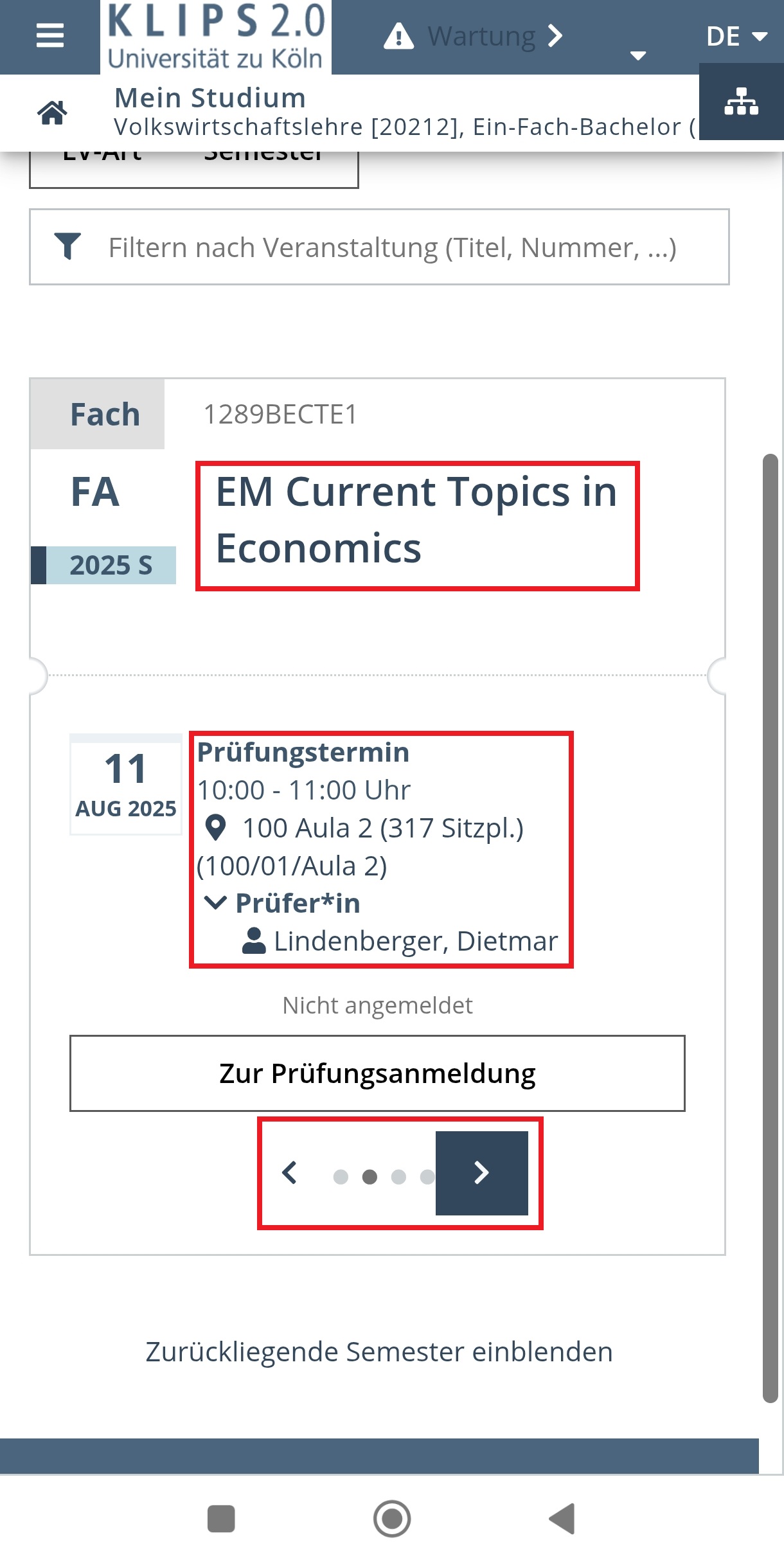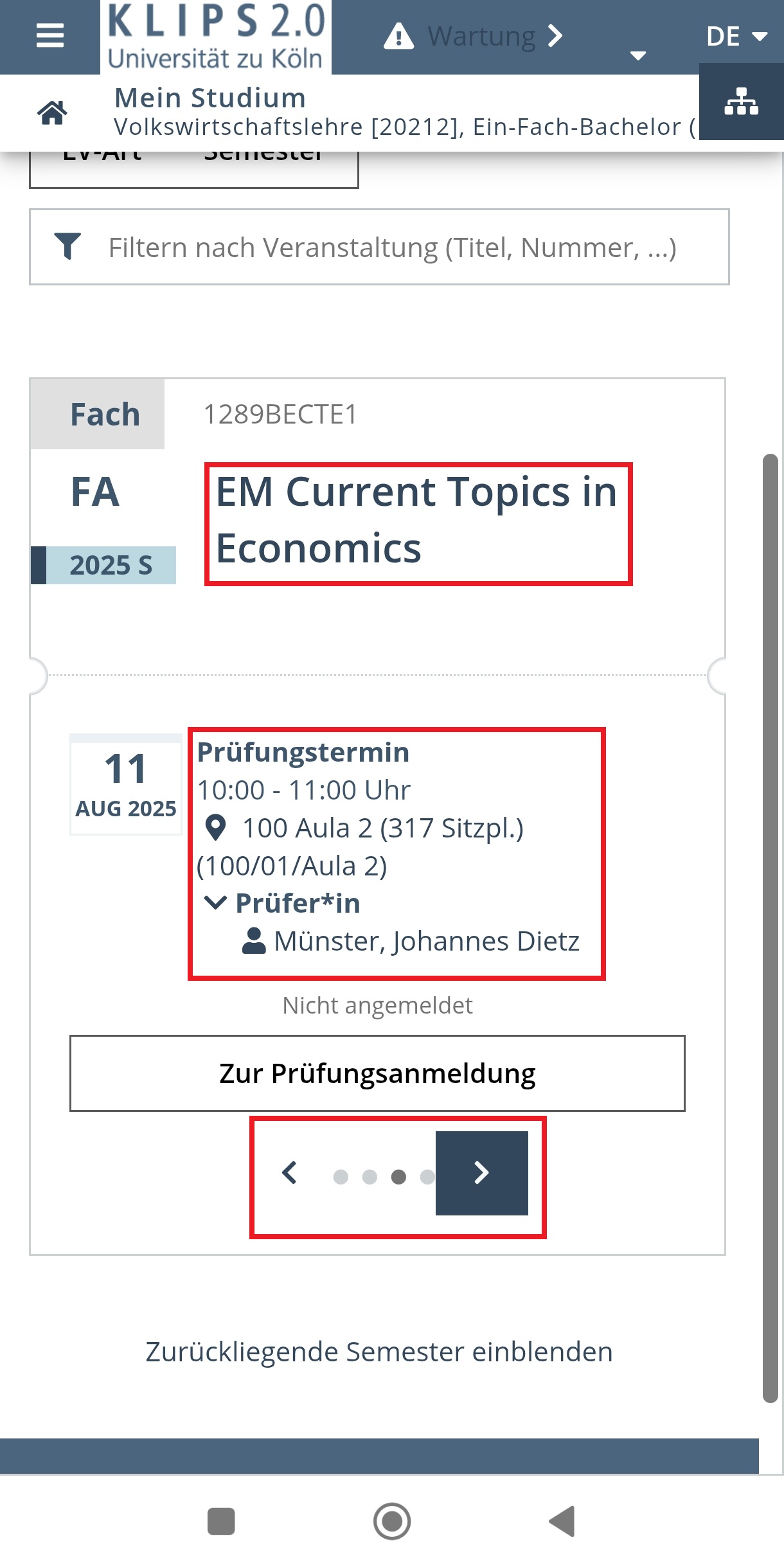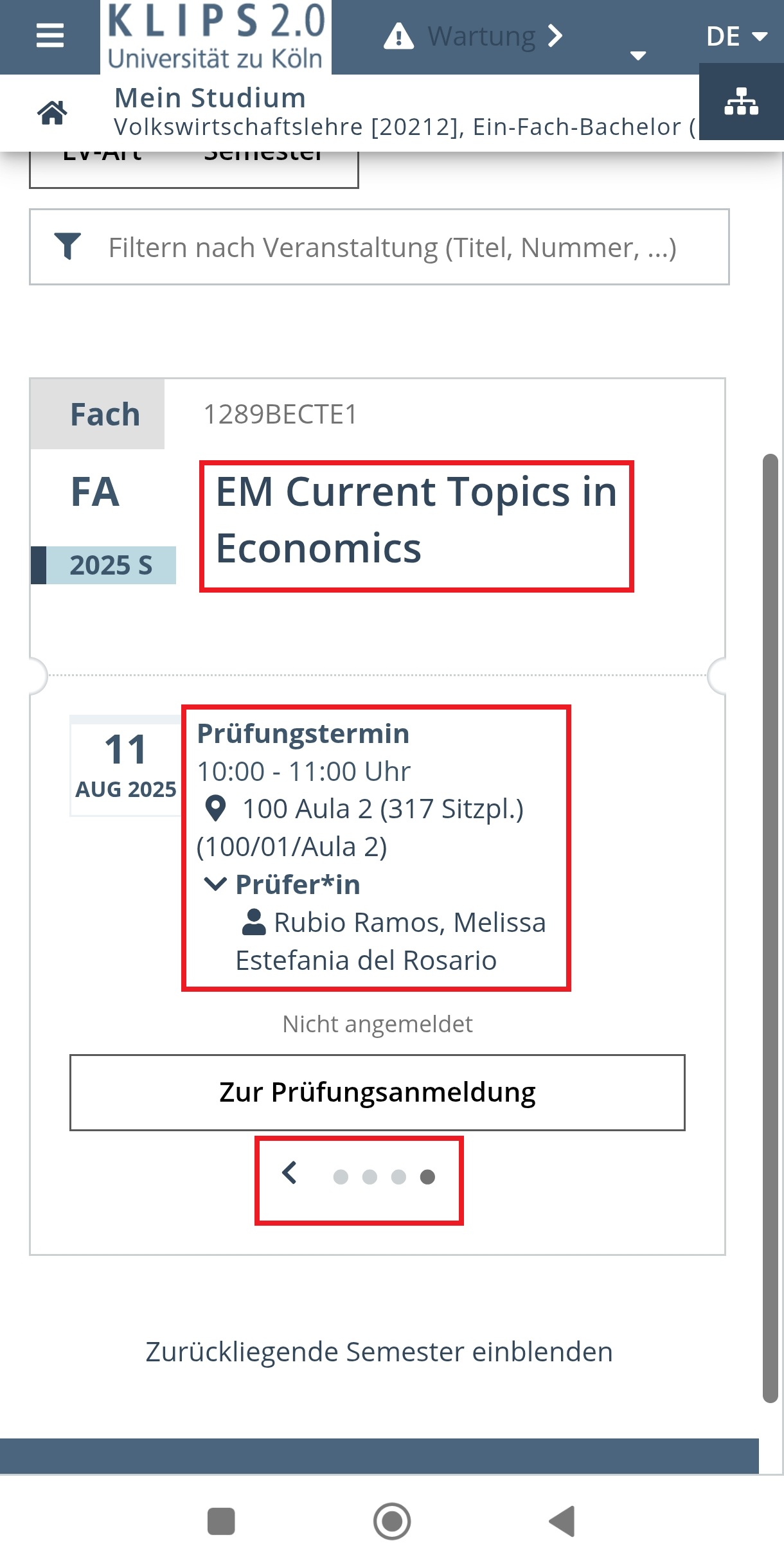Prüfungsorganisation
Wichtig: Support bei Problemen:
Immer den WiSo-KLIPS-Support über das Kontaktformular des WiSo Student Service Points, nicht den zentralen KLIPS-Support kontaktieren.
Inhaltsverzeichnis
Allgemeine Prüfungsinformationen
Nachfolgend erhalten Sie wichtige allgemeine Informationen zur Prüfungsorganisation ins KLIPS. Darauf aufbauend, erklären wir Ihnen die Prüfungsan- und abmeldung.
Empfehlung: Schauen Sie sich auch die generellen Anleitungen zur Bedienung von KLIPS an - insbesondere das neue Planungs-Tool (Vormerkungen) sorgt für einen besseren Überblick Ihres Studiums, wenn Sie es sorgfältig eingerichtet haben.
Wichtig: Prüfungsrechtliche Informationen (wie etwa zum Prüfungsablauf, erlaubten Hilfsmitteln oder Einsichtnahmen) finden Sie auf der Seite vom WiSo-Prüfungsamt. Weitere Informationen finden Sie in der entsprechenden Prüfungsordnung Ihres Studienganges.
Nutzen Sie die Listenansicht bei Prüfungswahlen
Manche Module (i. d. R. Modulprüfungen) weisen mehrere Prüfungen zur Wahl auf. Entweder beziehen sich diese auf verschiedene Lehrveranstaltungen (LV) innerhalb dieses Moduls oder auf alternative Prüfungstermine einer Lehrveranstaltung. In KLIPS werden diese Prüfungen im Slider aufgeführt und sind schwer voneinander zu unterscheiden.
Beispiel: Das EM Current Topics in Economics hat vier LV. In einer muss die Prüfung bestanden werden, um das Modul zu absolvieren. Die Prüfungen dieser vier LV finden parallel am selben Tag, im selben Raum und zur selben Uhrzeit statt. Die Screenshots zeigen, dass die Prüfungsdetails im Slider schnell übersehen werden können. Die Gefahr der falschen Prüfungsanmeldung ist groß. Dies betrifft den Slider am mobilen Endgerät und am Desktop gleichermaßen.
Wenn Sie stattdessen auf den Modulnamen (im Beispiel EM Current Topics in Economics) klicken, kommen Sie zur deutlich übersichtlicheren Listenansicht.
In den nächsten Screenshots sind in der Listenansicht am mobilen Endgerät bzw. am Desktop alle Prüfungen untereinander gelistet. Alle notwendigen Informationen (prüfende Person und Titel der LV) sind auf einem Blick zu sehen. Die korrekte Prüfung kann besser identifiziert werden.
Wichtig: Wir empfehlen dringend die Listenansicht und nicht den Slider zu verwenden.
Wahlpflichtmodule und technische Festlegungen
In manchen Bereichen Ihres Studiums haben Sie bei Modulen eine Wahlfreiheit: Sie können aus einem Angebot von Modulen eine Wahl treffen, um die geforderten ETCS in diesem Bereich zu erfüllen.
Hinweis: es ist nicht möglich einen Bereich zu überbuchen, also mehr ECTS zu absolvieren, als für diesen Bereich vorgesehen sind.
Im nachfolgenden Beispiel müssen im Ergänzungsbereich von BWL 18 ECTS erworben werden. Jedes Modul, dass hier wählbar ist, weist 6 ECTS auf. Ergo müssen drei Module absolviert werden, um den Ergänzungsbereich abzuschließen.
Jedes Modul hat ein Wahlkästchen. Wenn Sie dieses Kästchen anklicken und die Wahl im Pop-Up-Fenster bestätigen ODER sich für die Prüfung dieses Moduls anmelden, sind Sie technisch auf dieses Modul festgelegt. Dies bedeutet, dass das System 6 ECTS der insgesamt 18 ECTS des Ergänzungsbereichs blockt.
Empfehlung: Da das Wahl-Kästchen automatisch abgehakt wird, wenn eine Prüfungsanmeldung durchgeführt, empfehen wir dringend die Kästchen zu ignorieren und sich nicht vorschnell durch ein Anklicken festzulegen.
Wenn in unserem Beispiel bei drei Modulen das Wahl-Häkchen gesetzt wurde ODER in drei Modulen die Prüfungsanmeldung durchgeführt wurde, blockt das System insgesamt 18 ECTS für den Ergänzungsbereich. Da nicht überbucht werden kann, ist hier die Wahl abgeschlossen und die übrigen nicht-gewählten Module werden ausgeblendet.
Wichtig: Die Freischaltung einer Festlegung muss beim Prüfungsamt beantragt werden und unterliegt bestimmten Regularien. Eine Freischaltung kann nicht beliebig oft durchgeführt werden und nur unter bestimmten Bedingungen. Beachten Sie die Informationen des Prüfungsamtes. Wählen Sie Ihre Module mit Bedacht.
Studienplankontext
Manche Module sind in verschiedenen Wahl-Bereichen eines Studienganges wählbar. Da jedes Modul nur einmal absolviert werden kann, bedeutet eine technische Festlegung auf solch ein Modul entweder durch Anklicken des Wahl-Kästchens ODER durch eine Prüfungsanmeldung auch gleichzeitig die Wahl dieses Bereiches (lesen Sie sich die oben aufgeführten Informationen über die technische Festlegung durch).
Beispiel: Im Bachelorstudiengang VWL muss im Schwerpunktbereich die Wahl zwischen den Studienrichtungen VWL, BWL oder Sowi getroffen werden. Das Modul EM Current Topics in Economics ist in der Studienrichtung BWL UND Sowi eingehangen.
Im Beispiel soll das Modul EM Current Topics in Economics im Studienplankontext der Studienrichtung BWL gewählt werden. Wir sehen, dass hier insgesamt nur 6 ECTS absolviert werden können und jedes Wahlmodul 6 ECTS aufweist. Ergo kann nur ein Modul in diesem Bereich absolviert werden bzw. nur eine technische Festlegung auf ein Modul vorliegen.
Während der Prüfungsanmeldung kann nochmals kontrolliert werden, ob der korrekte Studienplankontext ausgewählt wurde. Durch die Prüfungsanmeldung wird der entsprechende Kontext festgelegt.
Empfehlung: Schauen Sie sich weiter unten unsere Anleitung zur Prüfungsanmeldung an. In dieser werden die einzelnen Schritte der Prüfungsanmeldung genauer erklärt.
Nun besteht eine technische Festlegung auf das Modul EM Current Topics in Economics. Wir sehen, dass die anderen Wahlmodule in diesem Bereich ausgeblendet werden. Da wir uns durch die Prüfungsanmeldung auf den Studienplankontext in der Studienrichtung BWL entschieden haben, werden im Studiengangs-Baum auf der linken Seite ebenfalls die Studienrichtungen VWL und Sowi im Schwerpunktbereich ausgeblendet. Die Spezialisierung BWL wurde festgelegt.
Wichtig: der Wechsel einer Spezialisierung muss beim Prüfungsamt beantragt werden und unterliegt bestimmten Regularien. Ein Wechsel kann nicht beliebig oft durchgeführt werden und nur unter bestimmten Bedingungen. Beachten Sie die Informationen des Prüfungsamtes. Wählen Sie Module mit Bedacht.
Prüfungsanmeldung
An der WiSo-Fakultät gibt es zwei Typen von Prüfungen: die Modulprüfung und die Lehrveranstaltungsprüfung. Der Unterschied liegt darin, ob die LV ohne oder mit Teilnehmendenbegrenzung ist.
Nachfolgend stellen wir die Prüfungsanmeldung für beide Typen vor und zeigen Ihnen woran Sie die entsprechende Prüfungsanmeldung erkennen.
Modulprüfung: Prüfungsanmeldung für LV ohne Teilnehmendenbeschränkung
Der Kurs im nachfolgenden Screenshot hat 9999 Plätze und daher keine Teilnehmerbeschränkung. Hier gilt die Modulprüfung (i. d. R. bei Vorlesungen). Für die Prüfungsanmeldung ist kein Fixlatz erforderlich.
Hinweis: Alle Informationen zur Anmeldung der Modulprüfung finden Sie in unserer Bilder-Klickanleitung für die Modulprüfung.
Lehrveranstaltungsprüfung: Prüfungsanmeldung für LV mit Teilnehmendenbeschränkung
Der Kurs im nachfolgenden Screenshot hat 20 Plätze und daher eine Teilnehmendenbeschränkung. Hier gilt die Lehrveranstaltungsprüfung (i. d. R. bei Seminaren). Für die Prüfungsanmeldung ist ein Fixlatz erforderlich.
Hinweis: Alle Informationen zur Anmeldung der Lehrveranstaltungsprüfung finden Sie in unserer Bilder-Klickanleitung für die Lehrveranstaltungsprüfung.
Prüfungsabmeldung
Nachfolgend wird die Prüfungsabmeldung am mobilen Endgerät dargestellt. Am Desktop läuft die Abmeldung analog ab.
Klicken Sie auf “Prüfungstermine”, um zur Übersicht Ihrer bereits angemeldeten Prüfungen zu gelangen. Vergewissern Sie sich, dass Sie sich von der korrekten Prüfung abmelden möchten.
Wichtig: Beachten Sie unbedingt die Abmeldefrist - ist diese abgelaufen, ist eine nachträgliche Prüfungsabmeldung nicht mehr möglich.
Wenn Sie sich für eine Abmeldung entschieden haben und diese noch innerhalb der Abmeldefrist liegt, klicken Sie auf “Prüfungsabmeldung” und bestätigen Sie durch den Button “abmelden”.
Es erscheinen zwei Hinweisfenster, wenn die Prüfungsabmeldung erfolgreich war.
Tipps für eine erfolgreiche Studienorganisation
Kalender als Erinnerungshilfe nutzen: Tragen Sie alle An- und Abmeldefristen für Prüfungen direkt nach Zuteilung eines Fixplatzes in Ihren privaten Kalender ein. Elektronische Kalender mit Push-Benachrichtigungen helfen dabei, keine wichtigen Fristen zu verpassen.
Individuelle Prüfungsanmeldung: Sie müssen sich für jede Prüfung selbständig anmelden. Ein Fixplatz in einer LV bedeutet nicht, dass Sie auch automatisch zur Prüfung angemeldet sind.
Fristen nicht ausreizen: Melden Sie sich rechtzeitig an oder ab – warten Sie nicht bis zur letzten Minute. Technische Probleme wie Internetausfall oder Gerätefehler können sonst dazu führen, dass Fristen versäumt werden. Nach Ablauf ist keine nachträgliche An- oder Abmeldung möglich.
Prüfungsphase frühzeitig planen: Viele Module bieten im selben Semester alternative Prüfungstermine. Nutzen Sie diese, um Ihre Prüfungsphase individuell zu gestalten – ob kompakt oder mit größeren Abständen. Bitte beachten Sie: Es handelt sich nicht um Wiederholungstermine, sondern um Wahlmöglichkeiten. Es ist nicht vorgesehen beide Termine in einem Semester wahrzunehmen.
Anmeldung überprüfen: Kontrollieren Sie nach jeder Prüfungsanmeldung im System, ob Sie sich für den gewünschten und korrekten Prüfungstermin eingetragen haben (unter „Prüfungstermine“). Im Terminplaner in KLIPS lässt sich auch visuell gut überprüfen, ob sich Klausurtermine überschneiden.
Den Unterschied zwischen Modul und Lehrveranstaltung kennen: Ein Modul kann mehrere LV enthalten. Bsp. 1: das BM Mathematik weist Vorlesung, Übung und Tutorium als unterschiedliche LV auf, die einzeln belegt werden müssen. Modul (BM Mathematik) und Vorlesung (Mathematische Methoden) haben in diesem Beispiel darüber hinaus unterschiedliche Titel; in manchen Modulen sind jedoch Modul- und LV-Titel identisch. Bsp. 2: Ein Modul kann mehrere Seminare als LV aufweisen. Sie haben die Wahl und müssen eine bestimmte Anzahl absolvieren, um das Modul abzuschließen - nicht alle Seminare.
Beratungsangebot bei Prüfungsangst und Zeitmanagement
Prüfungsstress oder Aufschieberitis? Sie sind nicht allein – nutzen Sie die Beratungsangebote rund um Prüfungsangst und Zeitmanagement. Holen Sie sich jetzt Unterstützung für eine gelassene Prüfungsphase:
- Unser LiCa-Team stellt wichtige Kursformate als Teaching Library zur Verfügung: Literatur- und Datenrecherche, Recherche mit gKI, wissenschaftliches Arbeiten u. v. m.
- Lernberatung des KSTW:
- Servicezentrum Inklusion
Wir wünschen Ihnen viel Erfolg für Ihre Prüfungen!


Belegphasen

Lehrveranstaltungsorganisation

Prüfungsorganisation

Modulfestlegung und Spezialisierungswechsel

KLIPS-FAQ
Zurück zur Hauptseite KLIPS 2.0.